Меню «Пуск» у Windows 7 і Windows 10 відображає нещодавно звернені та закріплені програми з лівого боку, щоб користувачі могли швидко їх запускати без необхідності переходу до всіх програм або пошуку їх. Ця функція дуже корисна для швидкого запуску нещодавно використовуваних програм.
Багато хто з вас, можливо, захочуть побачити всі програми замість нещодавно відкритих програм, як тільки ви відкриєте меню "Пуск". Звичайно, ми можемо легко запобігти тому, щоб меню "Пуск" відображалося за промовчанням, але Windows не дозволяє нам автоматично переходити до розділу "Усі програми", коли відкривається меню "Пуск".

Автоматично розгортати всі програми
Усі програми Auto-Expander - це крихітна утиліта, призначена для автоматичного розгортання розділу «Усі програми» меню «Пуск», як тільки відкриється меню «Пуск». Тобто, коли ви відкриваєте меню "Пуск", натиснувши кнопку "Пуск" або натиснувши клавішу з емблемою Windows, меню "Пуск" показує "Усі програми", а не нещодавно відкриті та закріплені програми. Іншими словами, вам не потрібно вручну натискати параметр Усі програми, щоб побачити всі встановлені програми.
Якщо натиснути кнопку Назад, відображатимуться нещодавно отримані та закріплені програми.
Всі програми Auto-Expander були розроблені для Windows 7, але сумісна з останньою версією Windows 10.
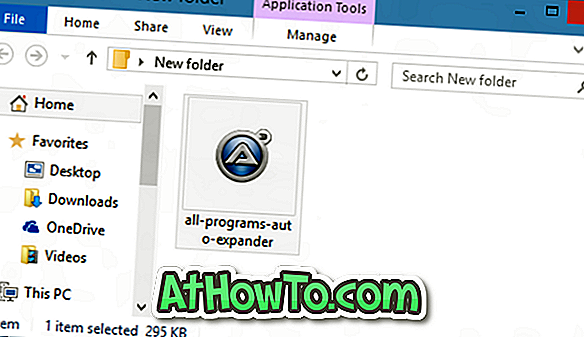
Завантажте та запустіть виконуваний файл, щоб автоматично переходити до розділу Усі програми меню "Пуск", не натискаючи опцію Усі програми. Єдиним недоліком є те, що програма не включає опцію для завантаження з Windows, але це можна зробити, помістивши в папку автозавантаження ярлик пункту Усі програми Auto-Expander.
Щоб розмістити ярлик для всіх програм Auto-Expander у папці автозавантаження, виконайте наведені нижче інструкції:
Крок 1: Спочатку клацніть правою кнопкою миші на файлі Усі програми Auto-Expander.exe, натисніть кнопку Надіслати, а потім клацніть Робочий стіл (Створити ярлик), щоб створити ярлик на робочому столі.
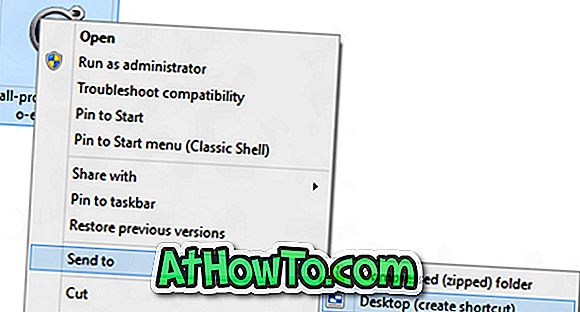
Крок 2: Відкрийте командний рядок Run за допомогою одночасного натискання клавіш Windows + R.
Крок 3: У полі введіть Shell: startup і натисніть клавішу Enter, щоб відкрити папку автозавантаження.
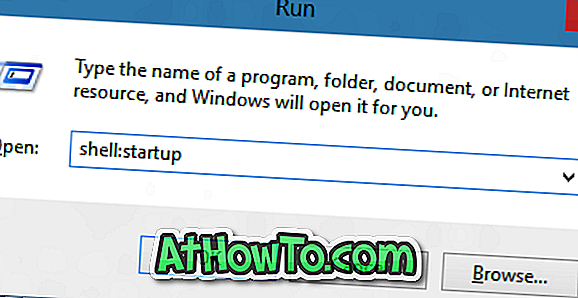
Крок 4. Нарешті, скопіюйте створений раніше ярлик до цієї папки. Це воно! Відтепер в меню Пуск буде показано всі програми, а не нещодавно використані програми.
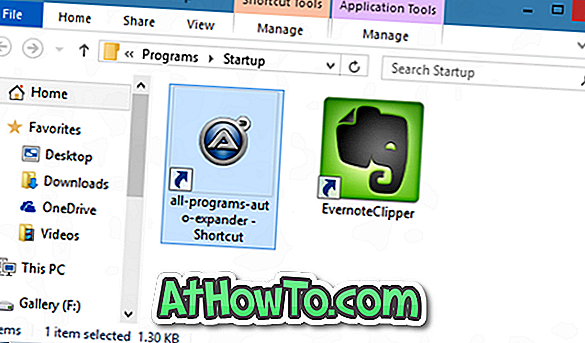
Як було сказано раніше, ця програма повністю сумісна з Windows 7 і Windows 10. Якщо ви додали меню "Пуск" до Windows 8 / 8.1 за допомогою сторонніх інструментів, таких як класична оболонка, ви можете надати цьому інструменту спробу !
Перейдіть на наступну сторінку, щоб завантажити всі програми Auto-Expander. Зауважте, що Windows може перешкодити запуску цієї програми. Можна просто проігнорувати попередження і запустити програму. Якщо ви все ще переживаєте, перевірте URL-адресу або файл за допомогою Virus Total або будь-яких інших онлайн-сканерів. Це чисто!
Завантажити всі програми Auto-Expander













